Dr.Web Security Control Centerから、特定の時間帯にサーバーから保護対象ワークステーション上にあるAgentへの更新配信のネットワークトラフィック帯域幅を制限できます。
詳細については、ワークステーションのトラフィック制限を参照してください。
更新頻度の制限は、新しいコンポーネントの追加インストールに対して、また |
端末の更新モードを設定するには
1.メインメニューで アンチウイルスネットワーク を選択し、開いたウィンドウ内の階層的リストで端末またはグループ名をクリックします。コントロールメニューで 更新の制限 を選択します。
2.更新の制限 ドロップダウンリスト内で、以下から制限モードを選択します。
•全てのプロダクトを更新 - 端末への更新の配信が制限されません。
•全ての更新を拒否 - 下の 端末更新タイムテーブル 内で指定した時間帯の間は、端末への更新の配信が全て拒否されます。
•データベースのみ更新 - 下の 端末更新タイムテーブル 内で指定した時間帯の間は、プログラムモジュールの更新の配信が拒否されます。ウイルスデータベースの更新は通常どおりに更新されます。
3.古くなったウイルスデータベースの端末の状態の重要度を低くするには、古くなったウイルスデータベースの重要度を低くする フラグを設定します。フラグが設定されている場合、古いウイルスデータベースの端末は、基本アイコン ![]() でアンチウイルスネットワークに表示され、ステータスセクションでは、端末の重要度は 低いになります。フラグが設定されていない場合、古いウイルスデータベースの端末は
でアンチウイルスネットワークに表示され、ステータスセクションでは、端末の重要度は 低いになります。フラグが設定されていない場合、古いウイルスデータベースの端末は![]() アイコンでアンチウイルスネットワークに表示され(ツールバーの
アイコンでアンチウイルスネットワークに表示され(ツールバーの![]() ツリー表示設定 → 端末の状態の重要度を表示 オプションが有効になっている場合)、ステータス セクションでは、端末の重要度は 最大 または 高い になります。
ツリー表示設定 → 端末の状態の重要度を表示 オプションが有効になっている場合)、ステータス セクションでは、端末の重要度は 最大 または 高い になります。
4.リビジョンが有効である期間 フィールドで、新しいリビジョンがサーバーリポジトリに表示される場合に、端末にインストールされたプロダクトのリビジョンが有効とされる期間を指定します。
5.リポジトリの詳細な設定 セクション内で指定された制限に関係なく、全てのコンポーネント更新を端末に配信するには 最新の更新を受け取る にフラグを設定します。
フラグが設定されていない場合、端末は配信する現在のリビジョンとしてマークが付けられた更新のみを受け取ります。
6.配信設定に従ってServerリポジトリから端末上のアンチウイルスコンポーネントのバージョンをダウングレードできるようにするには、リビジョンのダウングレードを許可する にフラグを設定します。
ダウングレード製品のリビジョンも参照してください。
7.ServerからAgentへ更新を送受信する際のネットワークトラフィック帯域幅を制限するには、更新トラフィックを制限する にフラグを設定します。
フラグが設定されていない場合、Agentにはネットワークトラフィック帯域幅の制限なしに更新が配信されます。
フラグが設定されている場合は以下の設定を行ってください。
•デフォルトの速度 フィールドで、更新配信のデフォルトの最大速度を指定します。デフォルトとは、別途制限が設定されていない状態(スケジュール表のセルが白い空欄の状態)を指します。また速度のデフォルト値は、データの送受信が禁止されているものの、更新プロセスがすでに開始されている期間(以下参照)にも適用されます。
•トラフィック帯域幅の上限(KB/s) フィールドでネットワーク内の更新トラフィックに使用する帯域幅の上限を指定します。更新は、全てのAgent更新のネットワークトラフィックの合計に対して設定された帯域幅の範囲内で送信されます。
更新配信速度には最大5つの制限を設定できます。速度制限のフィールドをもう1つ追加する場合は、![]() をクリックします。制限を削除するには、該当する制限の横にある
をクリックします。制限を削除するには、該当する制限の横にある ![]() をクリックします。
をクリックします。
デフォルトの速度 と トラフィック帯域幅の上限(KB) の値は、以下の条件を満たす必要があります。 •値として0は設定できません。設定可能な最小値は1 KB/秒です。 •フィールドが空の場合(値を設定しなかった場合)、該当する期間における更新トラフィックの制限は全てキャンセルされます。 |
スケジュール表内で、週の中のそれぞれの曜日に対して30分ごとに個別に制限モードを設定できます。
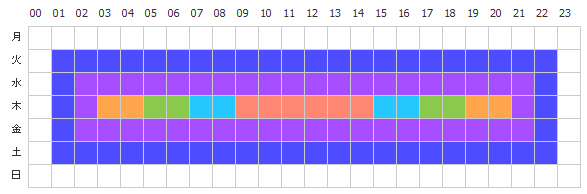
制限モードを変更するには、表内の該当するブロックをクリックします。ドラッグ&ドロップで複数のブロックを選択することもできます。
セルの色は表の下に記載されたルールに沿ったサイクルで変化します。
データの送受信は禁止されています 値が設定された期間に、更新の配信を開始することはできません。該当する期間が始まる時点ですでに更新配信が開始されていた場合、配信は中断されませんが、配信速度は デフォルトの速度 フィールドで設定した値に制限されます。 |
8.編集終了後、保存 をクリックして変更を保存します。
また、ツールバーで以下のオプションを使用できます。
![]() 全てのパラメータを初期値にリセットします - このセクション内の全てのパラメータを編集前の値(最後に保存された値)に復元します。
全てのパラメータを初期値にリセットします - このセクション内の全てのパラメータを編集前の値(最後に保存された値)に復元します。
![]() 全てのパラメータをデフォルト値にリセットします - このセクション内の全てのパラメータをデフォルト値に復元します。
全てのパラメータをデフォルト値にリセットします - このセクション内の全てのパラメータをデフォルト値に復元します。
![]() この設定を別のオブジェクトに伝播します - このセクション内の設定が他の端末や端末のグループ、ワークステーションにコピーされます。
この設定を別のオブジェクトに伝播します - このセクション内の設定が他の端末や端末のグループ、ワークステーションにコピーされます。
![]() ポリシーまたはプライマリグループから設定を引き継ぐ - 端末の個人設定を削除し、このセクション内の設定がプライマリグループから継承されます。
ポリシーまたはプライマリグループから設定を引き継ぐ - 端末の個人設定を削除し、このセクション内の設定がプライマリグループから継承されます。
![]() ポリシーまたはプライマリグループから設定を引き継ぎ、個人設定として保存します - このセクション内の設定をプライマリグループからコピーし、選択した端末に設定します。継承は設定されず、端末の設定は個人設定であると見なされます。
ポリシーまたはプライマリグループから設定を引き継ぎ、個人設定として保存します - このセクション内の設定をプライマリグループからコピーし、選択した端末に設定します。継承は設定されず、端末の設定は個人設定であると見なされます。
![]() 表示された設定をファイルにエクスポートします - このセクション内の全ての設定が、特別なフォーマットのファイルに保存されます。
表示された設定をファイルにエクスポートします - このセクション内の全ての設定が、特別なフォーマットのファイルに保存されます。
![]() ファイルから設定をインポートします - このセクション内の全ての設定が、特別なフォーマットのファイルに保存された設定と入れ替えられます。
ファイルから設定をインポートします - このセクション内の全ての設定が、特別なフォーマットのファイルに保存された設定と入れ替えられます。